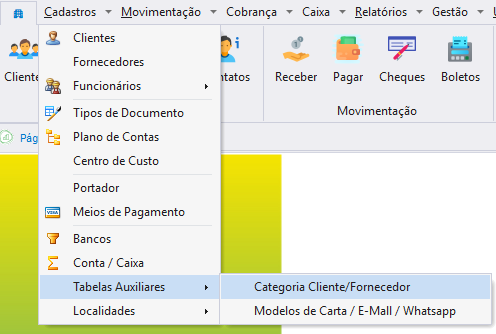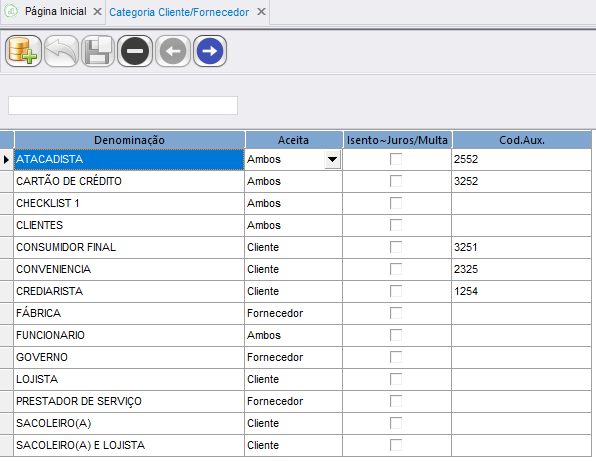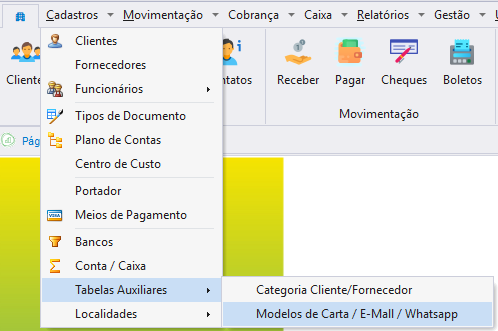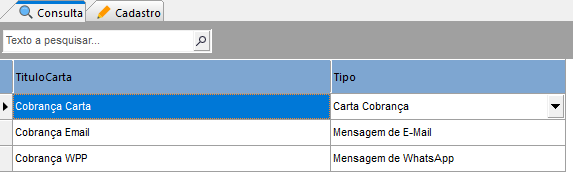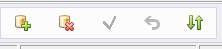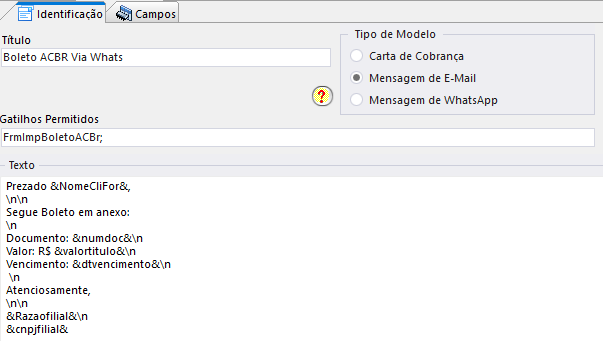Tabelas Auxiliares
Categoria Cliente/Fornecedor
Categoria Cliente/Fornecedor
As categorias de cliente/fornecedor são usadas para classificar os cadastros no sistema, facilitando:
- Relatórios financeiros e gerenciais;
- Aplicação de regras (ex: isenção de juros/multas);
- Filtros em vendas, compras e cobranças;
- Segmentação de mercado ou função operacional.
🧭 Acesso ao Menu
📋 Tela de Consulta
A tela principal exibe a lista de categorias cadastradas com as seguintes colunas:
Campo | Descrição |
|---|---|
Denominação | Nome da categoria (ex: |
Aceita | Define se é aplicável a |
Isento – Juros/Multa | Marca se os lançamentos dessa categoria não terão juros ou multa. |
Cód. Aux. | Código interno usado para controle, relatórios ou integrações externas. |
✍️ Como Incluir ou Editar uma Categoria
- Clique no botão “+” (Incluir) na parte superior da tela.
- Preencha os campos:
Campo | Como preencher |
|---|---|
Denominação | Digite o nome da categoria (ex: |
Aceita | Escolha uma das opções: |
Isento – Juros/Multa | Marque se essa categoria estiver isenta de cobranças adicionais em atrasos. |
Código Auxiliar | Numeração usada para filtros, relatórios ou integrações. Pode ser sequencial ou personalizado. |
- Clique no botão 💾 Salvar (ícone de disquete).
✅ Exemplos de Uso
Denominação | Aceita | Isento – Juros | Aplicação prática |
|---|---|---|---|
ATACADISTA | Ambos | ❌ | Para empresas compradoras em grande volume |
FUNCIONÁRIO | Ambos | ✅ | Para lançar reembolsos ou compras sem encargos |
GOVERNO | Fornecedor | ✅ | Para contratos com órgão público |
CONSUMIDOR FINAL | Cliente | ❌ | Para vendas avulsas no varejo |
📊 Aplicações práticas no sistema
- Vinculação automática ao cadastro de clientes e fornecedores.
- Filtro de relatórios financeiros e DRE.
- Controle de regras de cobrança específicas (ex: cobrança de multa).
- Classificação por segmento de mercado ou tipo de operação.
💡 Dicas Finais
- Mantenha os nomes padronizados e claros para facilitar a identificação.
- Utilize categorias específicas para clientes com políticas diferenciadas (ex: lojista x consumidor).
- Use o campo Isento – Juros/Multa para evitar cobrança indevida em clientes especiais.
- O Código Auxiliar pode ser usado para integração com sistemas externos ou agrupamentos em BI.
Modelos de Carta / Email / Whatsapp
Modelos de Carta / Email / Whatsapp
Os modelos de mensagens são usados para comunicação automática com clientes e fornecedores, como:
- Envio de boletos;
- Cobranças;
- Informações de vencimento;
- Pedidos e notificações.
Esses modelos podem ser acionados por gatilhos no sistema (ex: impressão de boleto, geração de contas a receber, etc.).
🧭 Acesso ao Cadastro
A tela apresentará duas abas:
- Consulta: exibe os modelos já cadastrados.
- Cadastro: onde você cria ou edita os modelos.
✅ Etapas para Cadastro de um Novo Modelo
1. Clique no botão ➕ Incluir
Isso abrirá a aba Cadastro, com as sub-abas Identificação e Campos.
2. Aba Identificação
Campo | O que informar |
|---|---|
Título | Nome do modelo (ex: |
Tipo de Modelo | Selecione: |
Gatilhos Permitidos | Indique os eventos do sistema que disparam o envio automático (ex: |
3. Texto do Modelo
No campo Texto, insira a mensagem desejada. Você pode usar variáveis automáticas (placeholders) que o sistema substitui ao enviar.
Variável | Função |
|---|---|
| Nome do cliente ou fornecedor |
| Número do documento |
| Valor do título |
| Data de vencimento |
| Nome da filial |
| CNPJ da filial |
✅ Tipos de Modelo e Aplicações
Tipo | Uso |
|---|---|
Carta de Cobrança | Impressão de correspondência para envio postal ou arquivamento. |
Mensagem de E-Mail | Envio automático de e-mails com boletos, lembretes, avisos. |
Mensagem de WhatsApp | Integração com envio de mensagens por WhatsApp. Ideal para lembretes rápidos e cobranças. |
✅ Dicas de Uso
- Use modelos diferentes por canal de envio (um para e-mail, outro para WhatsApp).
- Utilize gatilhos automáticos para agilizar o envio no fluxo financeiro.
- Teste a personalização com um cliente fictício antes de uso em massa.
- Mantenha um tom cordial e objetivo, especialmente em cobranças.
✅ Exemplo de Aplicações
Modelo | Finalidade | Tipo |
|---|---|---|
| Envio de boleto automático após impressão | |
| Mensagem de lembrete de vencimento | |
| Aviso formal com PDF do boleto | |
| Notificação de compras |